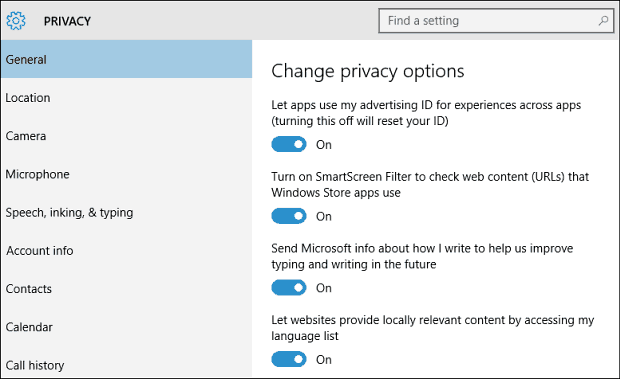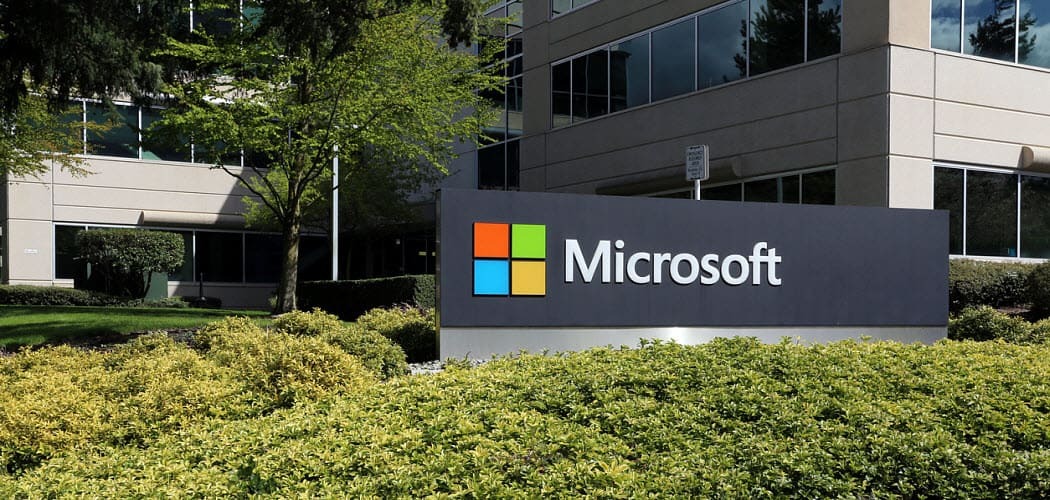Ultima actualizare pe
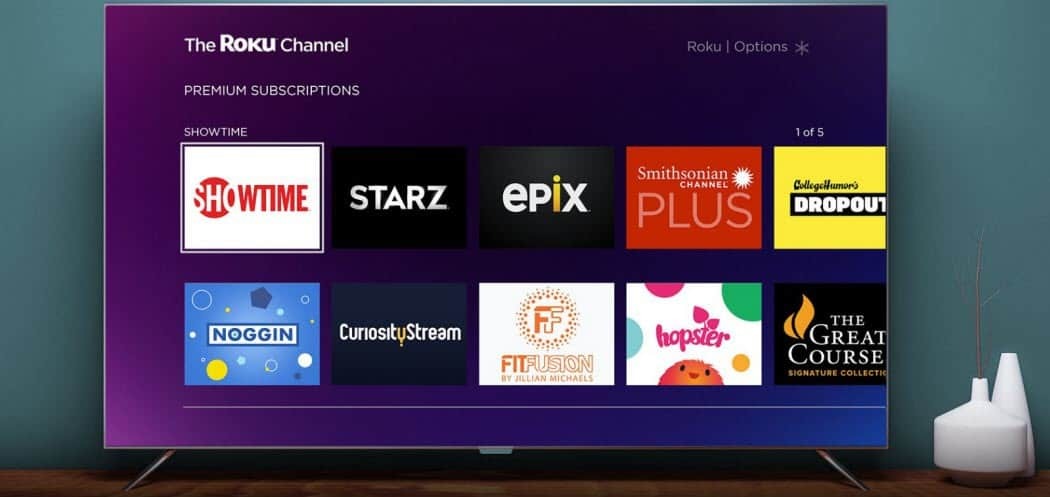
Dacă nu mai aveți nevoie de un canal pe dispozitivul dvs. Roku sau doriți să curățați interfața de utilizare, ștergeți-l. Acest ghid vă va arăta cum.
Sunteți proprietarul Roku și aveți prea multe canale pe ecranul de pornire?
Prea multe canale înseamnă mai multe de parcurs. Mai multă derulare înseamnă că vă va dura și mai mult pentru a începe să vizionați serialul sau filmul dvs. preferat.
Există totuși o soluție simplă. Puteți șterge rapid canalele de pe Roku pe care nu le vizionați. Le puteți restaura oricând ulterior.
Curățarea listei de canale este un proces simplu, dar poate dura câteva minute. Dacă doriți să știți cum să ștergeți canale pe Roku, urmați acest ghid.
Cum să ștergeți canale pe Roku
Dacă nu mai vizionați canalele instalate pe Roku, le puteți șterge și dezordinea Lista de canale.
Pentru a șterge canale pe Roku:
- apasă pe butonul Acasă pe telecomanda Roku pentru a afișa interfața principală Roku.
- Folosește butoane cu săgeți pentru a găsi și evidenția canalul pe care doriți să îl eliminați.
- apasă pe Buton stea pe telecomanda Roku după evidențierea canalului.
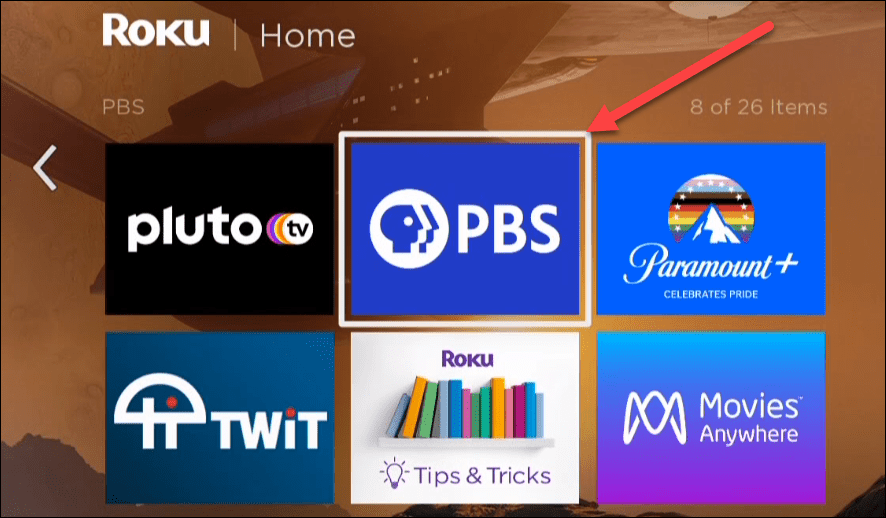
- Selectați Eliminați canalul din submeniul care apare pe ecran.
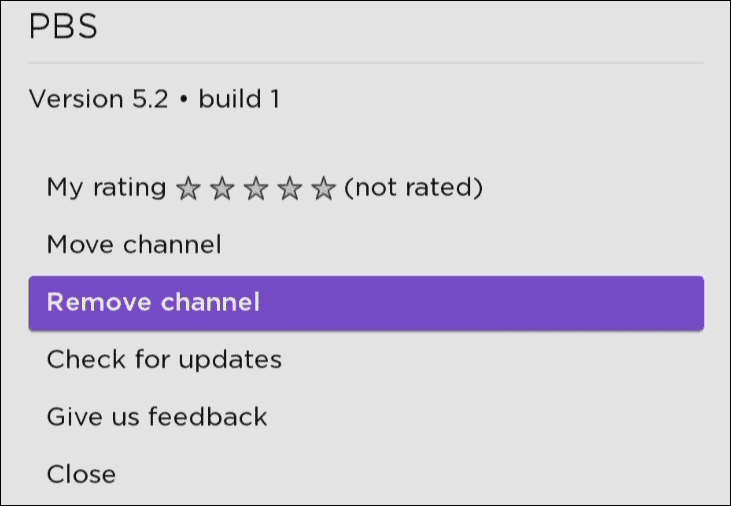
- Alege Elimina opțiunea când apare mesajul de verificare.
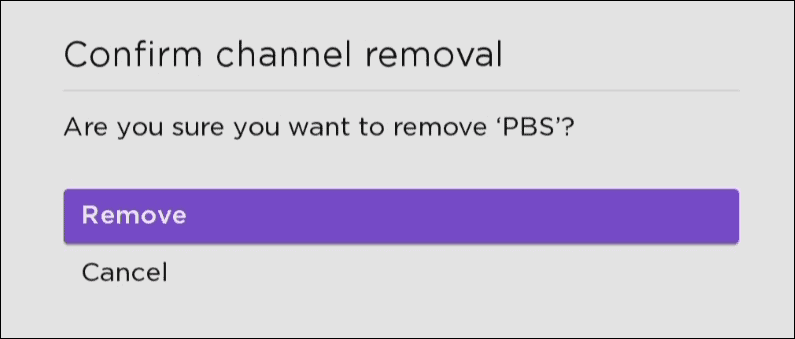
Canalul va fi eliminat de pe dispozitiv, iar pictograma acestuia nu va mai fi afișată pe ecran. Pașii de mai sus sunt cum să ștergeți canalele de pe Roku, indiferent dacă sunt gratuite sau nu.
Cum să anulați abonamentele la canalul Roku
Dacă aveți un abonament activ la un canal, totuși, va trebui să îl anulați mai întâi. Nu puteți șterge un canal Roku cu un abonament activ.
Pentru a verifica și anula abonamentele la canale pe Roku:
- Lansați un browser web pe computer sau telefon și navigați la Site-ul web Roku.
- Conectați-vă dacă nu sunteți deja și deschideți Contul meu secțiune.
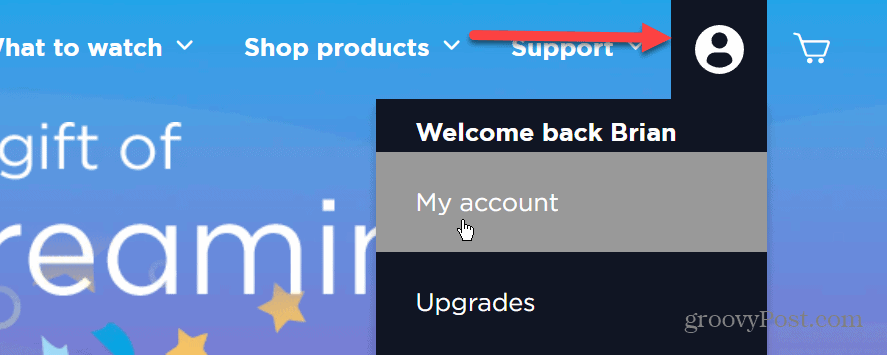
- Apasă pe Gestionați-vă abonamentele link sub Gestionați contul secțiunea de pe pagină.
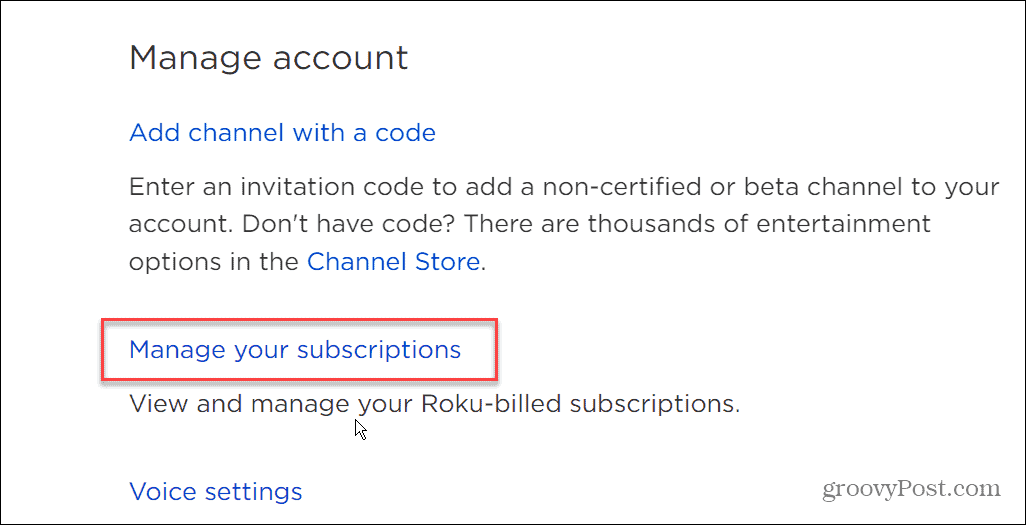
- Abonamentele tale curente vor fi afișate sub Abonamente active secțiune. Dezabonați-vă la orice canal de care nu mai aveți nevoie și doriți să îl ștergeți.
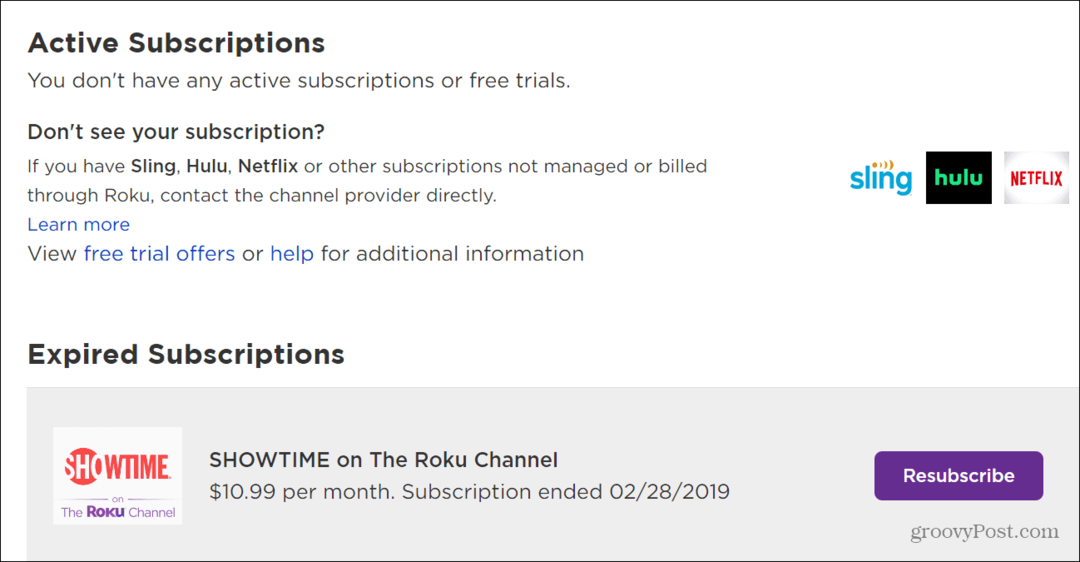
După ce te dezabonezi la canalul pe care nu-l mai dorești, îl poți șterge urmând pașii din prima secțiune a articolului.
Cum să ștergeți canale folosind aplicația Roku
O altă metodă de a șterge canale este folosirea Aplicația Roku pentru Android sau iOS.
Utilizați următorii pași pentru a șterge canale prin aplicația Roku:
- Lansați aplicația Roku pe telefon și selectați Dispozitive în colțul din dreapta jos al ecranului.
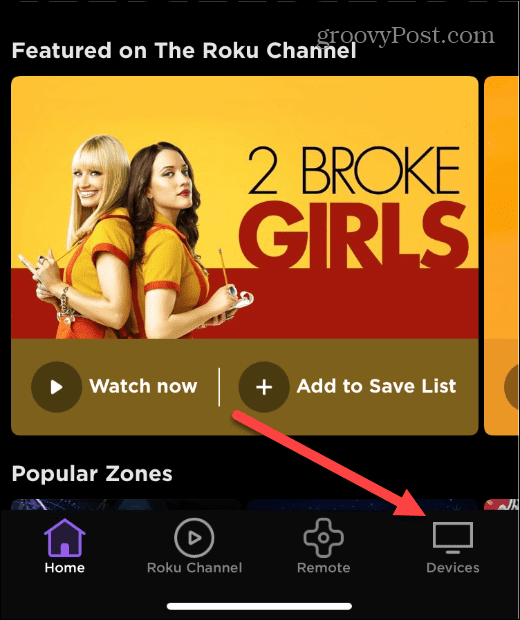
- Alegeți dispozitivul dvs. Roku din listă.
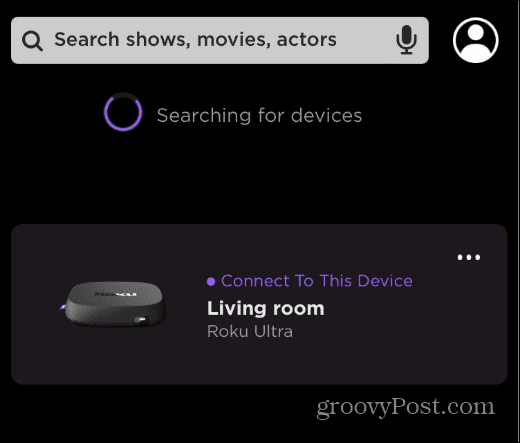
- Când Roku se conectează, un meniu va apărea sub dispozitivul dvs. - atingeți Canale pictograma.

- Asigurați-vă că selectați fila Canal în partea de sus a ecranului.
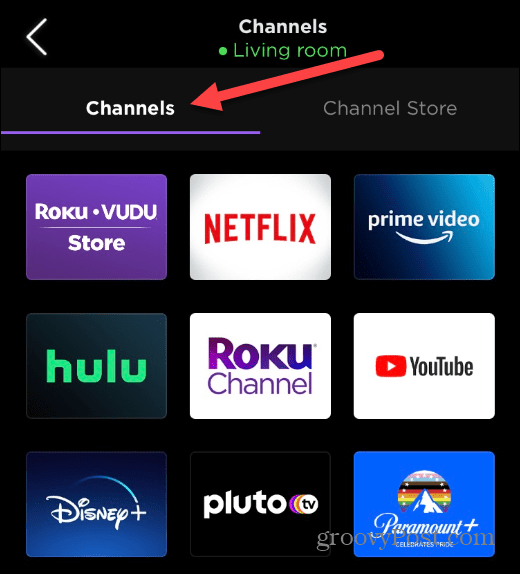
- Atingeți și mențineți apăsat canalul pe care doriți să îl eliminați. Când se deschide pagina canalului, atingeți Eliminați canalul buton.
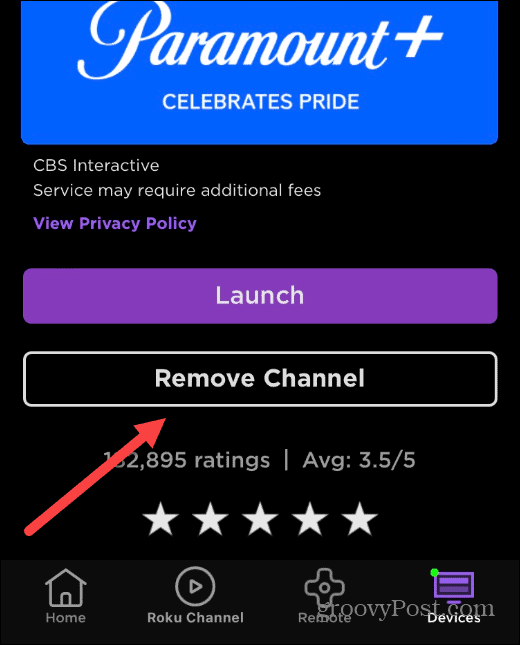
- Apasă pe Elimina butonul de pe mesajul de verificare.
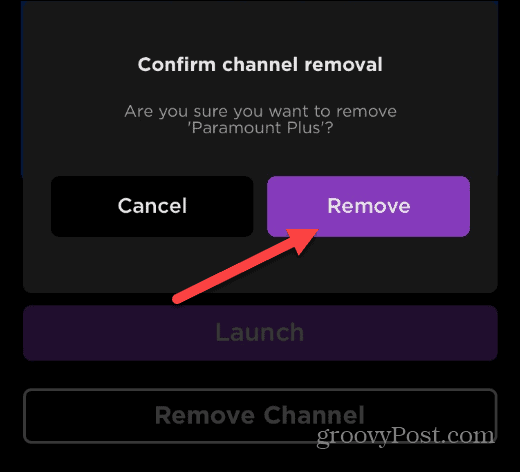
- Veți vedea un scurt ecran de progres în timp ce canalul este șters de pe dispozitivul dvs. Roku.
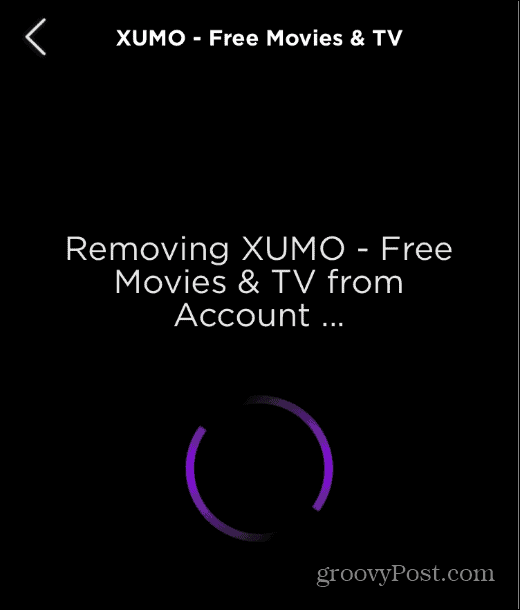
Ștergerea canalelor de pe Roku
Dacă doriți să ștergeți un canal pe Roku, pașii de mai sus sunt ușor de urmat. Dacă ștergeți canalele Roku pe care nu le vizionați, veți avea o interfață de utilizator mai curată și mai ușor de navigat pe televizor.
Principalul lucru de reținut este că trebuie să fiți dezabonat la un canal pentru a-l șterge. Cu toate acestea, aplicațiile gratuite nu necesită pași suplimentari.
Când vine vorba de canale Roku, există câteva bune. Pe lângă tariful standard precum Hulu, Disney+ și Netflix, puteți obține Apple TV+ pe Roku. Dacă ești un fan al jocurilor, s-ar putea să te intereseze cum să vizionezi Twitch pe Roku.
Cum să găsiți cheia de produs Windows 11
Dacă trebuie să transferați cheia de produs Windows 11 sau doar aveți nevoie de ea pentru a face o instalare curată a sistemului de operare,...
Cum să ștergeți memoria cache, cookie-urile și istoricul de navigare Google Chrome
Chrome face o treabă excelentă în stocarea istoricului de navigare, a memoriei cache și a modulelor cookie pentru a optimiza performanța browserului online. E cum să...
Potrivirea prețurilor în magazin: Cum să obțineți prețuri online în timp ce faceți cumpărături în magazin
Cumpărând în magazin nu înseamnă că trebuie să plătești prețuri mai mari. Datorită garanțiilor de potrivire a prețurilor, puteți obține reduceri online în timp ce faceți cumpărături în...
Cum să cadou un abonament Disney Plus cu un card cadou digital
Dacă v-ați bucurat de Disney Plus și doriți să îl împărtășiți cu alții, iată cum puteți cumpăra un abonament Disney+ Gift pentru...